Sequencer e Notazione — 6h 17m 5s
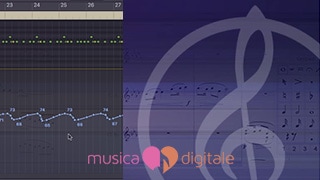
Meglio usare Sequencer o Notazione?
Come già scritto tante volte, la musica nasce naturalmente – facendola, cantandola – e poi si evolve in un linguaggio formale che è la notazione musicale.
Le radici della notazione, quindi, sono assolutamente pratiche. Non si tratta di una astrazione teorica ma di un modo concreto e efficace per esprimere le idee musicali con il minor sforzo possibile.
Il Sequencer MIDI, all’opposto, nasce molto dopo la notazione e come strumento di controllo di dispositivi hardware (e oggi di strumenti virtuali software). È un modo per registrare e riprodurre performance nel formato più comprensibile alle macchine. Non agli esseri umani.
Di fatto, tante persone inziano a fare musica proprio con i software e senza una preparazione formale. Quindi si accontentano della visualizzazione MIDI, perché comunque assolve alle esigenze immediate di scrivere o registrare un pezzo e la notazione sembra un’inutile complicazione.
Anche se è senza dubbio possibile scrivere brani anche molto complessi direttamente dentro al Sequencer, adoperando solo i trattini del MIDI e un mouse o una tastiera questa non è la via più facile.
Infatti, la maggioranza dei musicisti ha il problema opposto: abituati alla notazione, non riescono a adattarsi al Sequencer e alla scarna rappresentazione di un brano musicale espresso in formato MIDI.
Senza contare, poi, che se si raggiunge un minimo di valore commerciale, è pratica comune che agli strumenti virtuali si affianchi qualche solista o un layer di strumentisti dal vivo. E gli strumentisti non leggono il “piano roll”. Un esempio pratico è nella settimana di lezione dedicata alla composizione di musica per pubblicità o spot ad alto budget, dove agli strumenti virtuali si affiancano registrazioni dal vivo.
Crea Subito il Tuo Account Gratuito per la Scuola
Segui senza nessun impegno, gratis, tre ore di lezioni complete e subito utili su MIDI, Virtual Instruments e produzione musicale. Inoltre, ricevi sempre gratis i microarticoli esclusivi di Susanna Quagliariello su Composizione e MIDI.
È al 100% gratis, niente impegni e niente seccature: cancelli il tuo accesso con un solo click quando vuoi.
Il tuo nome
Indirizzo email
Riempi i campi per creare il tuo account gratuito. Ricorda che l’accesso all’Accademia di Cinematografia Digitale è riservato ai maggiorenni.
È da questo che nasce la necessità di una settimana che faccia da ponte tra i due mondi e consenta a tutti di capire cosa c’è dall’altro lato della barricata. Queste lezioni sono anche disponibili separatamente, nel corso Sibelius online, che è un corso breve e mirato soltanto all’uso di Avid Sibelius per la composizione e l’arrangiamento.
Resta inteso che ci sono vantaggi e svantaggi in entrambe le soluzioni e la via vincente è quella di usarle entrambe. Notazione per comporre, Sequencer e Virtual Instrument per i mockup (o i definitivi).
Come comporre più facilmente e in meno tempo
In ambito professionale, si separano in due le operazioni e le si porta a termine in modi differenti.
La prima, quella di composizione e orchestrazione o arrangiamento, viene svolta nel foglio di notazione. Questo è vantaggioso perché tutto il calcolo degli intervalli, l’analisi dei rapporti tra strumenti e l’indicazione delle articolazioni avvengono in modo sintetico e “a colpo d’occhio”.
Il materiale musicale prodotto in questo modo si porta poi con facilità nel Sequencer, dove prende vita con suoni realistici.
Sulle prime, è comprensibile, può sembrare un inutile doppio passaggio. Dopotutto, se il prodotto finale è MIDI e non dovrà mai essere eseguito da strumentisti in persona, può essere naturale pensare che non ci sia bisogno di passare attraverso la notazione.
Anche se non sembra intuitivo, le cose stanno all’esatto opposto. Si fa prima a comporre un brano complesso in notazione che non nel Sequencer.E qui, con “prima”, non è questione di risparmiare qualche minuto ma interi giorni (o settimane per una produzione cinematografica).
Ed ecco il punto: quanti brani realizzati nel Sequencer richiedono settimane di lavoro? Pochi, pochissimi.
Il percorso compositivo nel Sequencer è automaticamente legato al percorso produttivo e di norma è un procedimento iterativo (di ripetizione):
- Si stende la prima traccia, magari uno sketch al pianoforte
- Poi si ripete il procedimento dall’inizio alla fine con uno strumento, magari suonandolo in tempo reale
- Poi si riparte ancora dall’inizio e si va avanti con la contromelodia o col sostegno armonico
Insomma, si riparte dall’inizio ogni volta, muovendosi in senso orizzontale.
Anche se il concetto di “scrittura verticale” è ben definito in musica, lo è stato in un’epoca nella quale non c’erano Sequencer, tastiere MIDI o strumenti virtuali.
Il Sequencer non permette una vera scrittura verticale, o quantomeno la rende estremamente scomoda e difficoltosa. E a questo si aggiunge un ulteriore strato di macchinosità con la ripetizione, strato dopo strato, delle operazioni.
Un software di notazione, come Sibelius, rende invece facilissime tutte le modifiche orizzontali e verticali. Un’intera parte di ostinato che si ripete per tutto il brano può essere scritta in pochi click senza spostarsi dalla prima battuta.
Questo è il motivo per cui capita spesso di ascoltare brani realizzati nel Sequencer che suonano bene ma sembrano zoppicare dal punto di vista dell’eleganza e della ricchezza musicale.
Naturalmente questo non significa che non si possa fare a meno della notazione. Come tutti gli assoluti, sarebbe una generalizzazione azzardata. Più ideologica che concreta.
Invece la notazione musicale è concreta e pratica. Risponde alla domanda “come faccio a comporre nel modo più efficiente”?
Quindi, chi si trova più a suo agio nel Sequencer può e deve usarlo come strumento principale. Meno barriere abbiamo davanti, migliore sarà il risultato.
Lo scopo di queste lezioni è dare le competenze pratiche per comporre musica adoperando sia la notazione che il Sequencer. E mostrare quanto tempo sia possibile risparmiare, specialmente quando si usa un software di notazione orientato alla composizione e non all’impaginazione (la pratica dei “copisti”).
Tutte le lezioni della settimana, infatti, sono estremamente pratiche e mostrano anche come creare da zero un intero brano facendo pochi click e delegando le operazioni più ripetitive al software.

Conosci meglio Susanna Quagliariello
Compositore / produttore cinematografico / autore pubblicato. Laurea in Storia e Critica del Cinema, master di alta formazione, licenza triennale di conservatorio, diploma specialistico di composizione e orchestrazione per musica da film. Amministratore VFX Wizard e direttore della scuola online.
01. Cosa impari e perché è utile
Durata: 6m 40s
02. Sibelius di Avid (e Finale)
Durata: 3m 11s
03. Sequencer e Notazione
Durata: 4m 07s
04. La finestra iniziale di Sibelius
Durata: 3m 42s
05. Il foglio Piano, il Layout, il Metro
Durata: 3m 21s
06. Tempo, Tonalità, Informazioni di Copyright
Durata: 3m 42s
07. Interfaccia: la Timeline
Durata: 3m 06s
08. Interfaccia: la Timeline II
Durata: 2m 59s
09. Orientiamoci nello Score
Durata: 3m 35s
10. Scrivere nel foglio di Sibelius
Durata: 3m 27s
11. Note e durate
Durata: 3m 46s
12. Tecniche dal keypad
Durata: 5m 36s
13. Breve esercizio pratico
Durata: 4m 54s
14. Inserire accordi
Durata: 4m 55s
15. Segni di espressione
Durata: 3m 29s
16. Scrivere in pratica
Durata: 3m 36s
17. Copy Paste e Expression
Durata: 4m 03s
18. Segni di dinamica
Durata: 3m 11s
19. Altri strumenti essenziali I
Durata: 3m 16s
20. Altri strumenti essenziali II
Durata: 4m 07s
21. Sibelius e Musica da Film
Durata: 4m 13s
22. Gestione Video
Durata: 3m 55s
23. Creare gli Hit Point
Durata: 4m 28s
24. Il “Rigo” del Cinema: Action Line
Durata: 2m 53s
25. Composizione in Sibelius
Durata: 4m 17s
26. Imitazione retrograda
Durata: 3m 41s
27. Correggere il risultato
Durata: 2m 26s
28. Le altre opzioni
Durata: 3m 24s
29. Sibelius nostro assistente
Durata: 5m 07s
30. Inversione Diatonica
Durata: 4m 37s
31. Inversione Cromatica
Durata: 4m 25s
32. Controllare le inversioni
Durata: 5m 40s
33. Aumentare gli intervalli
Durata: 6m 04s
34. Diminuire gli intervalli
Durata: 2m 31s
35. Il Pitch Mapping
Durata: 3m 47s
36. Il Transform Scale
Durata: 5m 16s
37. Armonizzazione semplice I
Durata: 4m 18s
38. Armonizzazione semplice II
Durata: 3m 11s
39. Prima Armonizzazione
Durata: 4m 02s
40. Aumento del ritmo armonico
Durata: 3m 26s
41. Armonizzazione con arpeggi
Durata: 4m 03s
42. Arrangiamento automatico
Durata: 3m 10s
43. Strumenti di Arrangiamento
Durata: 3m 05s
44. Stile di arrangiamento
Durata: 3m 20s
45. Analisi orchestrazione automatica
Durata: 3m 33s
46. Voicing
Durata: 2m 42s
47. Sfruttare correttamente Arrange I
Durata: 4m 04s
48. Sfruttare correttamente Arrange II
Durata: 4m 44s
49. Gestire righi di strumenti
Durata: 3m 48s
50. Aggiunta di parte ritmica
Durata: 3m 30s
51. Ancora sul pop orchestrale
Durata: 3m 02s
52. Recap di Arrange I
Durata: 4m 13s
53. Recap di Arrange II
Durata: 5m 12s
54. Explode
Durata: 5m 31s
55. Progetto pratico oltre la notazione
Durata: 4m 09s
56. Iniziamo con un Ostinato
Durata: 5m 30s
57. Organizziamo accenti e staccato
Durata: 4m 08s
58. Arricchire questo Ostinato
Durata: 3m 39s
59. Filtrare per elementi
Durata: 3m 46s
60. Controlli View e keyboard
Durata: 3m 40s
61. Definire la tonalità
Durata: 6m 54s
62. Il primo motivo melodico
Durata: 5m 08s
63. Variazioni automatizzate
Durata: 4m 38s
64. Esercitare controllo
Durata: 4m 53s
65. Verso la conclusione
Durata: 3m 58s
66. Aggiungere un “middle ground”
Durata: 4m 02s
67. Inversioni e modifiche
Durata: 4m 35s
68. Orchestrazione del brano
Durata: 3m 42s
69. Gestire Timecode e Layout
Durata: 5m 30s
70. Lavorare con Arrange
Durata: 3m 16s
71. Il pannello Arrange
Durata: 4m 41s
72. Primo risultato di Arrange
Durata: 3m 39s
73. Scegliere la modalità adatta
Durata: 4m 26s
74. Ottimizzare il layout
Durata: 4m 15s
75. La funzione “Ideas”
Durata: 2m 40s
76. “Ideas” per le percussioni
Durata: 4m 13s
77. “Ideas” nel contesto orchestrale
Durata: 3m 06s
78. “Ideas” in dettaglio
Durata: 2m 42s
79. Le “Ideas” non sono banali loop
Durata: 3m 24s
80. Colori e codici delle “Ideas”
Durata: 3m 06s
81. Ripetizione rapida
Durata: 2m 07s
82. Orchestriamo la seconda parte
Durata: 3m 11s
83. “Film Orchestra”: Action
Durata: 4m 36s
84. Risultato con due stili diversi
Durata: 3m 21s
85. Modifichiamo il risultato automatico
Durata: 4m 44s
86. Con il minimo intervento umano
Durata: 3m 16s
87. Torniamo alle “Ideas”
Durata: 3m 33s
88. Come migliorare il risultato
Durata: 3m 08s
89. Le “Ideas” oltre il materiale pronto
Durata: 2m 12s
90. Creare proprie “Ideas”
Durata: 4m 17s
91. Elementi e trasposizione delle “Ideas”
Durata: 4m 29s
92. Metadati e edit delle “Ideas”
Durata: 4m 11s
93. Bidirezionalità partitura - spartito
Durata: 5m 23s
94. Trasposizione e spartiti
Durata: 3m 50s
95. Esportare XML e MIDI
Durata: 2m 46s
